Win7/Win8/Win8.1无法自动更新/更新失败怎么办
不仅仅Win7平台,Win8/Win8.1用户也会日常使用中遇到以上困扰的问题。Win7用户,可以参考Win7无法自动更新、更新失败怎么办?
当Windows Update损坏错误时,会阻碍Windows Update和Service Pack(例如Win7 SP1)的安装。例如,如果某项系统文件损坏,Windows Update更新也可能安装失败或者无法安装,一般会出现错误代码。
如果Win7用户经常遇到以下的错误代码,这时就需要使用Win7版系统更新准备工具,重新修复Windows Update组件和相关的系统文件。

Win7自动更新常见错误代码:
|
[size=1pc] 0x80070002 |
[size=1pc] 0x8007000D |
[size=1pc] 0x800F081F |
[size=1pc] 0x80073712 |
|
[size=1pc] 0x800736CC |
[size=1pc] 0x800705B9 |
[size=1pc] 0x80070246 |
[size=1pc] 0x8007370D |
|
[size=1pc] 0x8007370B |
[size=1pc] 0x8007370A |
[size=1pc] 0x80070057 |
[size=1pc] 0x800B0100 |
|
[size=1pc] 0x80092003 |
[size=1pc] 0x800B0101 |
[size=1pc] 0x8007371B |
[size=1pc] 0x80070490 |
注:Windows Update,即Windows自动更新,是微软为桌面Windows平台提供的一种自动更新工具,通常提供漏洞、驱动、软件组件的升级服务。例如微软周二补丁日。
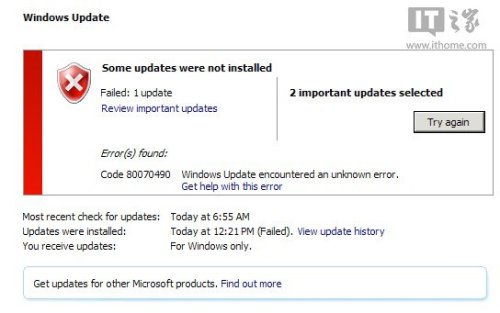
下载安装更新修复工具。对于Win8/Win8.1用户,微软同样提供了官方解决方法,无需单独下载工具,直接在本地操作,完成修复任务。
微软KB947821技术文档也介绍了Win8/Win8.1更新失败的原因:当Windows Update损坏错误时,会阻碍Windows Update和Win8/Win8.1应用商店的下载和更新。
例如,如果某项系统文件损坏,Windows Update更新也可能安装失败或者无法安装,一般会出现错误代码。
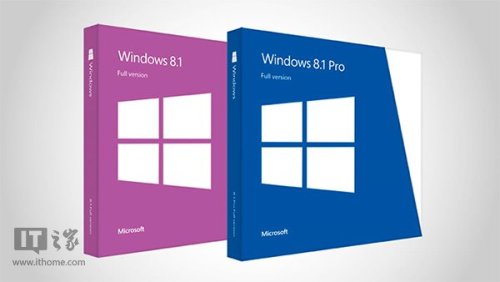
参考教程:
1、 以Win8为例,用户将鼠标指针移至屏幕右下角,唤出Charm超级菜单,选择搜索。
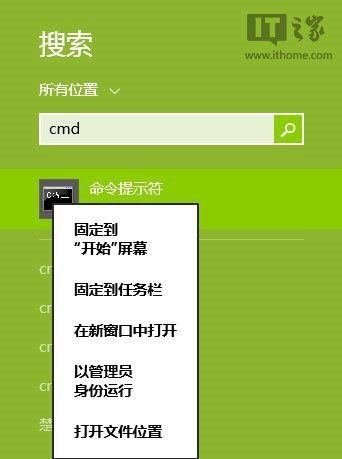
2、在搜索框中输入“cmd”,搜索并右击“命令提示符”,以管理员身份运行。
//Win8.1用户,直接右击开始按钮,选择运行“管理员:命令提示符”工具
3、在“管理员:命令提示符”窗口中,依次输入修复参数:(回车运行)
DISM.exe /Online /Cleanup-image /Scanhealth
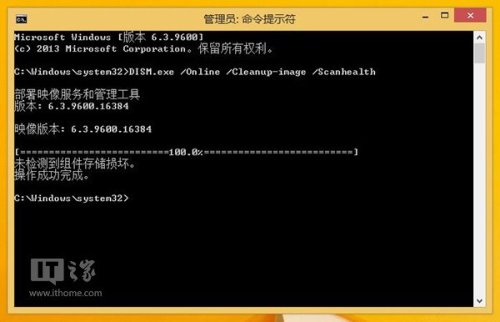
DISM.exe /Online /Cleanup-image /Restorehealth
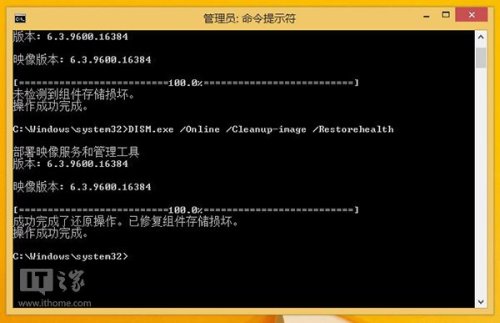
4、等待修复完成后,关闭命令提示符,重新运行Windows Update。
注:由于修复涉及系统文件校验、读写磁盘,建议在电脑空余时间操作。
附:Win8/Win8.1自动更新部分错误代码:
|
0x80070002 |
0x8007000D |
0x800F081F |
0x80073712 |
|
0x800736CC |
0x800705B9 |
0x80070246 |
0x8007370D |
|
0x8007370B |
0x8007370A |
0x80070057 |
0x800B0100 |
|
0x80092003 |
0x800B0101 |
0x8007371B |
0x80070490 |
注:Windows Update,即Windows自动更新,是微软为桌面Windows平台提供的一种自动更新工具,通常提供漏洞、驱动、软件组件的升级服务。